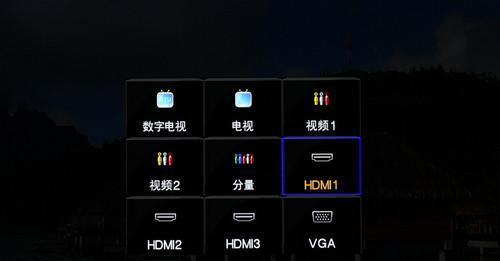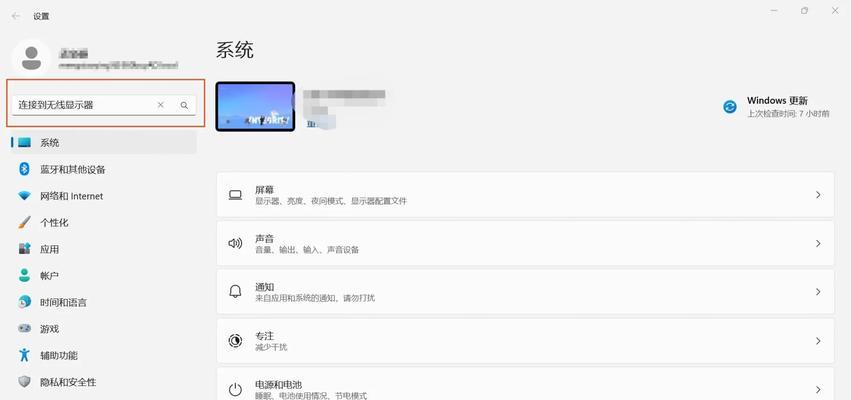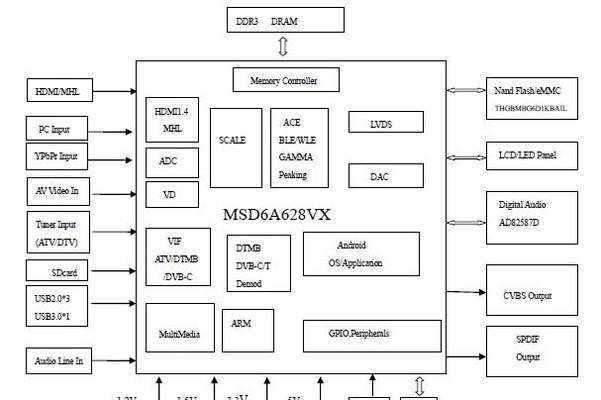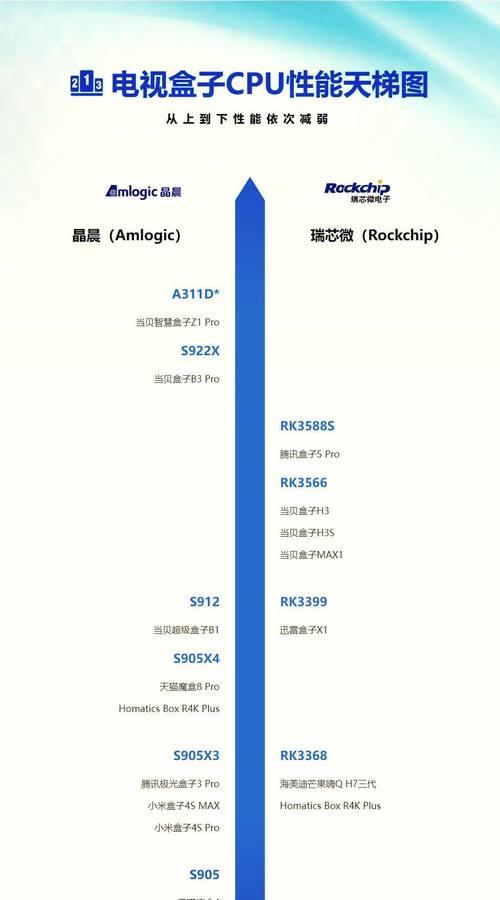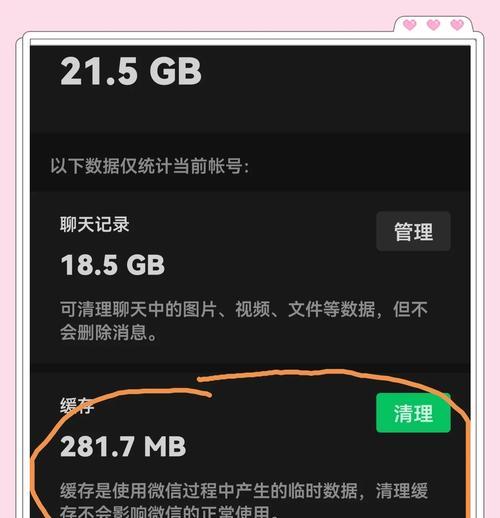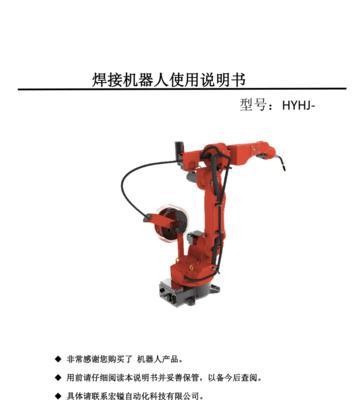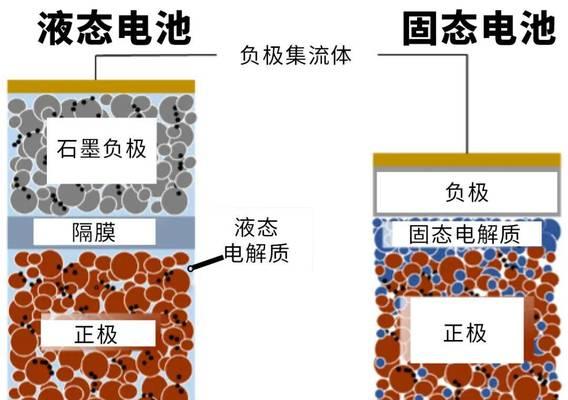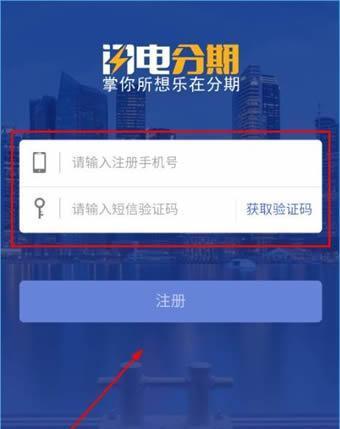戴尔电脑投屏电视的操作方法是什么?
随着数字技术的快速发展,人们对于娱乐和工作的体验有了更高的要求。在家中想要享受大屏体验时,将电脑屏幕投射到电视上就是一个常见需求。本文将为您详细介绍如何操作戴尔电脑实现与电视的屏幕投射,不论是娱乐观影,还是进行商务演示,都能得心应手。
一、准备工作
在开始投屏之前,确保以下几点准备工作已经到位:
1.戴尔电脑和电视均处于开机状态;
2.电脑和电视都连接到同一网络环境;
3.确认电视支持HDMI输入或拥有无线显示功能;
4.准备连接线材(如HDMI线、无线投屏器等)。

二、通过HDMI线连接投屏
使用HDMI线是连接戴尔电脑与电视最直接且广泛使用的方式。接下来,我们将逐步讲解如何使用HDMI线实现投屏。
步骤1:连接HDMI线
将HDMI线的一端插入戴尔电脑的HDMI输出端口,另一端插入电视的HDMI输入端口。
步骤2:调整电视信号源
使用电视遥控器,切换到对应的HDMI信号源输入(通常标记为HDMI1、HDMI2等),此时戴尔电脑的屏幕应该会同步显示在电视屏幕上。
步骤3:调整电脑显示设置
如果电脑未自动调整为复制屏幕模式,您需要手动调整显示设置。在Windows系统中,点击“设置”→“系统”→“显示”,然后选择“复制这些显示”或“扩展这些显示”选项,根据您的需求进行选择。
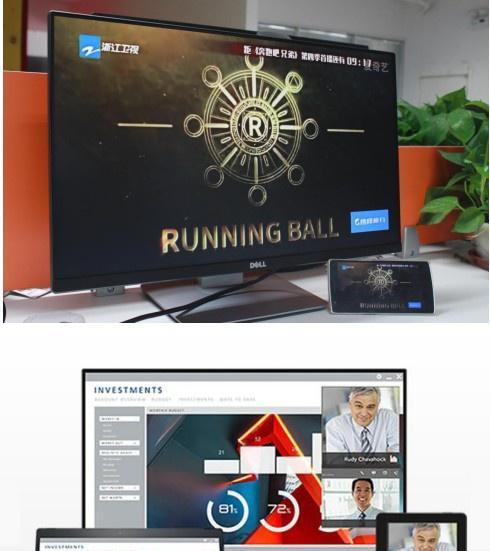
三、通过无线投屏器连接投屏
如果您希望摆脱线材的束缚,可以使用无线投屏器来实现戴尔电脑到电视的屏幕投射。以下是无线投屏的操作步骤。
步骤1:准备无线投屏器
确保您的无线投屏器已经正确安装在电视上,并且与电视连接正常。无线投屏器通常会通过HDMI接口与电视相连,并通过电源线供电。
步骤2:将戴尔电脑与投屏器连接到同一WiFi
确保您的戴尔电脑和无线投屏器都连接到相同的无线网络。
步骤3:使用投屏软件
在戴尔电脑上,打开您所选用的投屏软件(如Windows自带的“投影到这台电脑”功能),选择您的无线投屏器设备作为投射目标。按提示完成投屏连接。

四、戴尔电脑内置投屏功能
戴尔电脑自带的Miracast功能也可实现无线投屏。您只需确保电视支持Miracast功能,并按照以下步骤操作。
步骤1:启用电视的Miracast功能
在电视的设置菜单中找到并启用Miracast功能。
步骤2:在戴尔电脑上启用Miracast
在Windows系统中,打开“设置”→“系统”→“投影到这台电脑”,开启“启用无线投影”选项。
步骤3:连接和投屏
在电脑上搜索可用的显示设备,并选择您的电视进行连接。按照屏幕提示完成连接后,电脑屏幕内容将被投射到电视屏幕上。
五、故障排查与常见问题
在进行投屏过程中可能会遇到各种问题,下面是一些常见的故障排查方法:
1.确保连接线材无损坏;
2.检查HDMI端口是否松动或堵塞;
3.确认无线网络信号强度;
4.重启电脑和电视,尝试再次连接;
5.检查电脑和电视的显示设置是否正确配置。
六、拓展阅读
无线投屏技术的未来趋势
随着物联网技术的发展,无线投屏技术也在不断进步。未来的无线投屏将更加智能化、便捷化,例如通过云技术实现跨平台的即时投屏,以及支持更高分辨率和刷新率的显示体验。
投屏安全性的考虑
在进行无线投屏时,需要注意安全性问题。尽量避免在不安全的公共WiFi网络上进行投屏操作,以防屏幕内容被他人截获。
结语
戴尔电脑投屏到电视的操作方法多种多样,从传统的有线连接到现代无线技术,用户总能找到适合自己的解决方案。无论是家庭娱乐还是商务会议,戴尔电脑都能通过上述方法轻松实现大屏体验。通过本文的指导,相信您已能顺利实现戴尔电脑与电视的屏幕投射。如您在操作过程中遇到任何问题,可根据本文提供的故障排查技巧进行解决。享受大屏生活,从现在开始。
版权声明:本文内容由互联网用户自发贡献,该文观点仅代表作者本人。本站仅提供信息存储空间服务,不拥有所有权,不承担相关法律责任。如发现本站有涉嫌抄袭侵权/违法违规的内容, 请发送邮件至 3561739510@qq.com 举报,一经查实,本站将立刻删除。
- 上一篇: 电源拆解后电脑如何开机?
- 下一篇: 有人网关远程管理的设置方法是什么?如何确保远程管理的安全性?
- 站长推荐
-
-

小米手机智能充电保护,让电池更持久(教你如何开启小米手机的智能充电保护功能)
-

手机移动数据网速慢的解决方法(如何提升手机移动数据网速)
-

如何解除苹果手机的运营商锁(简单教你解锁苹果手机)
-

电视信号源消失了,怎么办(应对电视信号源失联的常见问题和解决方法)
-

四芯网线水晶头接法详解(四芯网线水晶头接法步骤图解与注意事项)
-

解决电脑打印机加了墨水后无法正常工作的问题(墨水添加后打印机故障的排除方法)
-

欧派壁挂炉常见故障及解决方法(为您解决欧派壁挂炉故障问题)
-

解决打印机用户干预问题的有效方法(提高打印机效率)
-

冰箱门不吸的原因及检修方法(探索冰箱门密封问题)
-

电脑显示器排线不良的解决方法(排线故障的修复技巧及常见问题解答)
-
- 热门tag
- 标签列表
- 友情链接